Ajouter des pulsations sous une portée
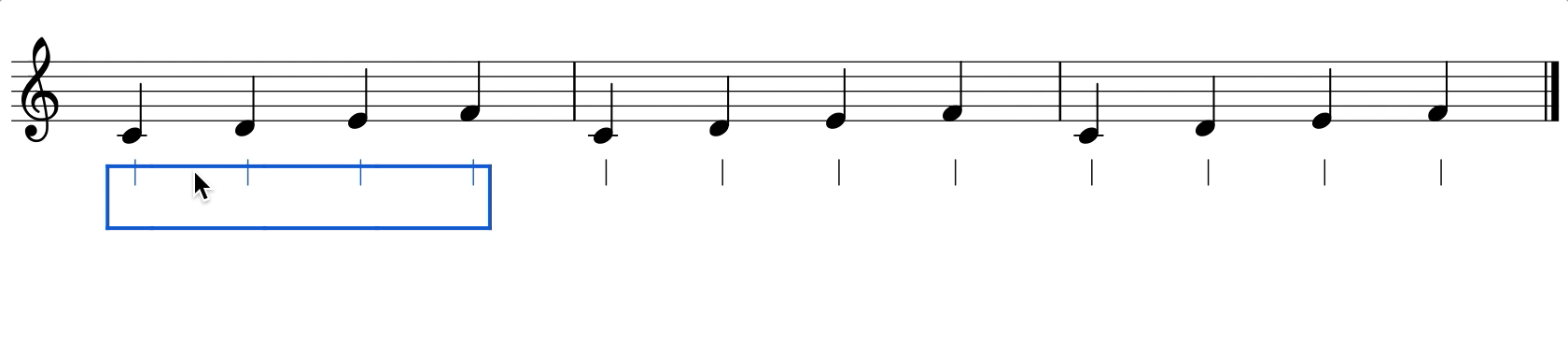
Voici 4 méthodes différentes pour ajouter facilement des pulsations sous une portée.
1 Utiliser un texte de paroles
- Sélectionner la première note sous laquelle on souhaite visualiser une pulsation
- Ajouter un texte de paroles (menu Ajouter > Texte > Paroles ou bien Ctrl+L ou Cmd+L sous Mac)
- Insérer le symbole | via la combinaison de touche Alt Gr+6 ou la lettre i en majuscule
- Avancer à la note suivante en appuyant sur la barre d'espace. Recommencer autant que de besoin.
2 Utiliser des symboles d’accord
- Sélectionner la première mesure
- Ajouter un symbole d'accord via le menu Ajouter > Texte > Symbole d'accord (ou Ctrl+K ou Cmd+K sous Mac)
- Insérer le symbole | via la combinaison de touche Alt Gr+6 ou la lettre i en majuscule
- Appuyer sur la touche ; (point virgule) pour passer au temps suivant.
- Dupliquer cette mesure via la touche R autant que de besoin.
3 Utiliser des slashs
- Ajouter un instrument au choix
- Modifier l'apparence de cet instrument : Propriétés de la portée > Propriétés avancées du style :
* Lignes : 1
* Distance de la ligne : 0,50 esp
* Ne garder coché que Afficher les barres de mesures
* Cliquer sur OK, cliquer sur OK - Sélectionner toute la portée, puis Édition > Outils > Remplir avec des slashs
4 Le détournement de portée
- Ajouter une portée de tambourin
- Ajouter dans la première mesure de cette portée le rythme correspondant à la valeur de la pulsation (noire, blanche, noire pointée, etc.), sur chaque temps
- Dans les Propriétés de la portée :
* Cocher l'option Petite portée
* Masquez tous les autres éléments (clef, indication de meure, barres de mesures, lignes)
* Effacer le nom long et abrégé. - Masquer les éléments inutiles :
* Têtes de notes et éventuels points (ne garder que les hampes)
* Décocher "Afficher les éléments invisibles" dans le menu Affichage - Dupliquer cette mesure via la touche R autant que de besoin.
Lire l'article détaillé ici : https://hackingmusescore.fr/ajouter-les-pulsations-sous-une-portee/